Rabu, 16 Maret 2011
Tab Design di Microsoft Power Point
· Page Setup, terdapat tombol untuk mengatur orientasi dari slide, apakah anda akan menggunakan orientasi portrait atau landscape.
· Themes, Anda bisa menggunakan pilihan desain yang sudah disiapkan oleh Ms. PowerPoint 2007untuk slide Anda.
· Background, untuk memperindah slide yang Anda buat, anda bisa menata latar belakang slide Anda dengan menggunakan menu pada toolgroup ini.
Diposting oleh "Istaria Never Go" di 3/16/2011 09:05:00 PM 0 komentar
Sabtu, 26 Februari 2011
Microsoft Office PowerPoint
Sejarah
Pada tahun 1987, PowerPoint versi 1.0 dirilis, dan komputer yang didukungnya adalah Apple Macintosh. PowerPoint kala itu masih menggunakan warna hitam/putih, yang mampu membuat halaman teks dan grafik untuk transparansi overhead projector (OHP). Setahun kemudian, versi baru dari PowerPoint muncul dengan dukungan warna, setelah Macintosh berwarna muncul ke pasaran.
Microsoft pun mengakuisisi Forethought, Inc dan tentu saja perangkat lunak PowerPoint dengan harga kira-kira 14 Juta dolar pada tanggal 31 Juli 1987. Pada tahun 1990, versi Microsoft Windows dari PowerPoint (versi 2.0) muncul ke pasaran, mengikuti jejak Microsoft Windows 3.0. Sejak tahun 1990, PowerPoint telah menjadi bagian standar yang tidak terpisahkan dalam paket aplikasi kantoran Microsoft Office System (kecuali Basic Edition).
bagaimana cara mencari file PowerPoint
Versi terbaru adalah Microsoft Office PowerPoint 2007 (PowerPoint 12), yang dirilis pada bulan November 2006, yang merupakan sebuah lompatan yang cukup jauh dari segi antarmuka pengguna dan kemampuan grafik yang ditingkatkan. Selain itu, dibandingkan dengan format data sebelumnya yang merupakan data biner dengan ekstensi *.ppt, versi ini menawarkan format data XML dengan ekstensi *.pptx.
Versi
Tahun | Versi PowerPoint | Paket Microsoft Office | |
PowerPoint 1.0 | Mac OS classic | T/A | |
PowerPoint 2.0 | Mac OS classic | T/A | |
PowerPoint 2.0 | Windows 3.0 | T/A | |
PowerPoint 3.0 | Mac OS classic | T/A | |
PowerPoint 3.0 | T/A | ||
PowerPoint 4.0 | Microsoft Office 4.x | ||
PowerPoint 4.0 | Mac OS classic | T/A | |
PowerPoint 7 for Windows 95 | Microsoft Office 95 | ||
PowerPoint 97 | Microsoft Office 97 | ||
PowerPoint 98 | Mac OS Classic | Microsoft Office 1998 for Mac | |
PowerPoint 2000 | Microsoft Windows 98, Windows NT 4.0, Windows 2000 | ||
PowerPoint 2001 | Mac OS X | Microsoft Office 2001 for Mac | |
PowerPoint 2002 | Windows 2000/XP | ||
PowerPoint v.X | Mac OS X | Microsoft Office:mac v.X | |
PowerPoint 2003 | |||
PowerPoint 2004 | Mac OS X | Microsoft Office:mac 2004 | |
PowerPoint 2007 | |||
PowerPoint 2008 | Mac OS X | Microsoft Office:mac 2004 |
Operasi
PowerPoint menawarkan dua jenis properti pergerakan, yakni Custom Animations dan Transition. Properti pergerakan Entrance, Emphasis, dan Exit objek dalam sebuah slide dapat diatur oleh Custom Animation, sementara Transition mengatur pergerakan dari satu slide ke slide lainnya. Semuanya dapat dianimaskan dalam banyak cara. Desain keseluruhan dari sebuah presentasi dapat diatur dengan menggunakaan Master Slide, dan struktur keseluruhan dari prsentasi dapat disunting dengan menggunakan Primitive Outliner (Outline).
PowerPoint dapat menyimpan presentasi dalam beberapa format, yakni sebagai berikut:
Kompatibilitas
Meskipun demikian, karena PowerPoint memiliki fitur untuk memasukkan konten dari aplikasi lainnya yang mendukung Object Linking and Embedding (OLE), beberapa presentasi sangat bergantung pada platform Windows, berarti aplikasi lainnya, bahkan PowerPoint untuk Macintosh sekalipun akan susah untuk membuka presentasi tersebut, dan bahkan kadang-kadang tidak dapat membukanya secara sukses dalam Macintosh. Hal ini mengakibatkan adanya kecenderungan para pengguna untuk menggunakan format dengan struktur data yang terbuka, seperti halnya Portable Document Format (PDF) dan juga OpenDocument dari OASIS yang digunakan oleh OpenOffice.org dan tentunya meninggalkan PowerPoint. Microsoft juga sebenarnya sudah melakukan hal serupa saat merilis format presentasi berbasis XML (PowerPoint 12), meskipun hingga saat ini masih banyak pengguna yang tetap menggunakan PowerPoint 11 (Microsoft Office PowerPoint 2003) yang masih berbasis data biner.
Diposting oleh "Istaria Never Go" di 2/26/2011 07:45:00 PM 0 komentar
Rabu, 23 Februari 2011
1. Pengertian Email
Surat elektronik (disingkat ratel atau surel atau surat-e) atau pos elektronik (disingkat pos-el) atau nama umumnya dalam bahasa Inggris “e-mail atau email” (ejaan Indonesila: imel) adalah sarana kirim mengirim surat melalui jalur Internet. Dengan surat biasa umumnya pengirim perlu membayar per pengiriman (dengan membeli perangko), tetapi surat elektronik umumnya biaya yang dikeluarkan adalah biaya untuk membayar sambungan Internet.
2. Kelebihan Penggunaan Email perlu diketahui, alamat website atau situs berbeda dengan alamat email. contoh alamat situs www.martono.com, sedangkan alamat email martononingrat@yahoo.com , bukan www.martono@yahoo.com . karena saya beberapa kali menjumpai seseorang yang ingin membuka email atau mengecek isi emailnya malah memasukkan seperti ini www.martononingrat@yahoo.com pada adress bar browser nya, jelas saja yang muncul error. semoga panduan cara membuat email di yahoo di atas dapat kamu pahami, dan tentunya bermanfaat bagi yang membutuhkan.*NyamanUntuk mengirim surat tidak perlu ke kantor pos, cukup duduk di depan komputer yang terhubung Internet dan ketik pesan lalu dikirim ke alamat tujuan. Bahkan sekarang inie-mail bisa dikirim melalui media komunikasi mobile seperti ponsel dan PDA (Personal Assistant Data).
*Murah: Biaya pengiriman relatif sangat murah dibandingkan penggunaan telepon atau surat, terutama jika mengirim surat atau interlokal ke luar daerah atau luar negeri.
*Hemat sumber daya: Kita tidak perlu membeli kertas, pulpen, atau memboroskan tinta printer untuk digandakan lalu dikirimkan ke beberapa orang sekaligus yang tidak sedikit mengeluarkan biaya.
*Global: E-mail bisa digunakan oleh siapa saja, di mana saja, dan kapan saja sebagai sarana komunikasi di seluruh penjuru dunia.
*Reliabel: Kita bisa menyimpan e-mail di server yang tidak akan hilang kecuali dihapus.
*Pesan multimedia: Pesan yang dikirim tidak hanya sekedar teks (tulisan) saja. Isi e-mail dapat berupa gambar, foto, video, program, bahkan suara.
3.Kelemahan Penggunaan Email
*Salah Kirim: Bila sebuah e-mail yang berisi dokumen-dokumen penting salah alamat, maka ada kemungkinan dokumen tersebut disalahgunakan
*Rawan Penyadapan: Ada kemungkinan e-mail disadap oleh oknum tertentu, sehingga dibutuhkan kehati-hatian dalam mengirimkan pesan rahasia.
*Pemalsuan Identitas: Kita tidak bisa memastikan identitas seseorang hanya dengan mengetahui alamat e-mail yang dimilikinya.
*Kebanjiran E-mail: Ini bisa terjadi karena mailbox sudah terlalu lama tidak dibuka atau dihapus.
*Sampah E-mail: Banyak sekali e-mail sampah (junkmail/spam) yang berupa iklan komersial yang tidak kita harapkan.
*Respon Terlambat: Tidak semua orang membaca e-mail setiap hari sehingga ada
kemungkinan balasan akan mengalami keterlambatan.
3. Sejarah emailSurat elektronik sudah mulai dipakai di tahun 1960-an.
Pada saat itu Internet belum terbentuk, yang ada hanyalah kumpulan komputer yang terbentuk sebagai jaringan.
Konsep e-mail sendiri pertama kali dikemukan oleh Ray Tomlinson, seorang computer engineer pada akhir tahun 1971. Ray Tomlinson saat itu bekerja pada Bolt, Beranek and Newman (BBN) milik lembaga pertahanan Amerika.
Awalnya Ray bereksperimen dengan sebuah program yang bernama SNDMSG yang bisa digunakan untuk meninggalkan pesan pada sebuah komputer, sehingga orang lain yang memakai komputer itu dapat membaca pesan yang ditinggalkan. Lalu ia melanjutkan eksperimennya dengan menggunakan file protocol yang bernama CYPNET sehingga program SNDMSG tadi bisa mengirim pesan ke komputer lain yang berada di dalam jaringan ARPAnet. Itulah awal terciptanya sebuah ‘e-mail’. Pesan e-mail yang pertama kali dikirim Ray, dan merupakan e-mail yang pertama di dunia adalah “QWERTYUIOP”.
Pada tahun 1972, Ray mengenalkan icon ‘ @ ‘ sebagai identitas e-mail untuk memisah user id dan domain sebuah alamat e-mail, yang berarti “at” atau “pada”.
Contoh alamat e-mail:
• sahrudin : nama kotak surat (mailbox) atau nama pengguna (username) yang ingin dituju dalam mailserver• yahoo.com: nama mailserver tempat pengguna yang dituju, rinciannya:• yahoo: subdomain (milik pemegang nama domain), biasanya merujuk ke suatu komputer dalam lingkungan pemilik domain• com: menunjukkan bahwa domain ini termasuk kategori bisnis/komersial (commercial)
Sebuah alamat e-mail terdiri atas dua bagian seperti contoh di atas, yaitu di sebelah kiri tanda @ disebut user id (paksiman), yang menunjukkan identitas pemilik e-mail tersebut. User id ini dapat berupa nama pemilik, singkatan nama, nickname, nomor, atau apapun juga. Sedangkan teks setelah lambang @ (yahoo.com) disebut domain name/hostname, yang menunjukkan identitas domain tempat e-mail (mail server) tersebut disimpan.
Mulai tahun 1980-an surat elektronik sudah bisa dinikmati oleh khalayak umum. Sekarang ini banyak perusahaan pos di berbagai negara menurun penghasilannya disebabkan masyarakat sudah tidak memakai jasa pos lagi.
4. Cara membuat email yaitu :1. langkah pertama ini tentunya adalah membukan browser kamu dulu ya (bisa IE atau internet explorer, Mozila Fire fox, atau pun opera, terserah kamu)… kemudian masukkan alamat urlnya, http://www.mail.yahoo.com/,
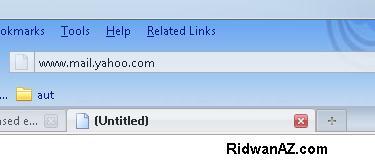 sesaat kemudian akan muncul halaman yahoo mail, pastikan halamannya seperti gambar di bawah ini
sesaat kemudian akan muncul halaman yahoo mail, pastikan halamannya seperti gambar di bawah ini 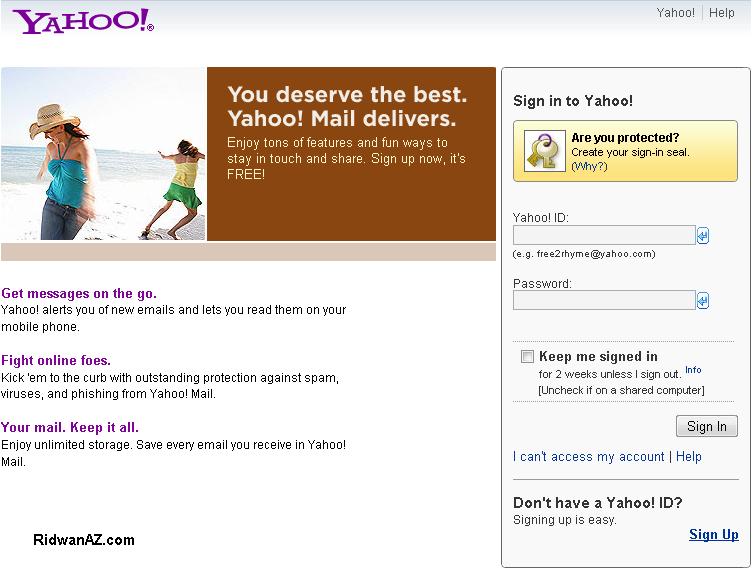
2. Perhatikan pada halaman sebelah kanan, jika nanti kamu sudah mendaftar dan ingin membuka email, maka masukkan id yahoo dan paswod kamu, lalu klik Sign in. Tapi karena kamu belum mendaftar, dan belum mempunya Id yahoo dan pasword tentunya, maka kamu klik saja menu Sign Up yang berada pada bagian bawahnya menu sign in kadang juga berada di bagian atas, pokoknya cari saja yang bertuliskan Sign Up atau Daftar , jika tidak ada Sign up klik pada Create New Account.
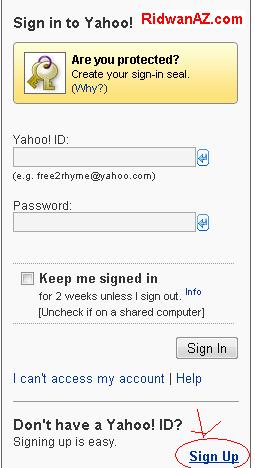
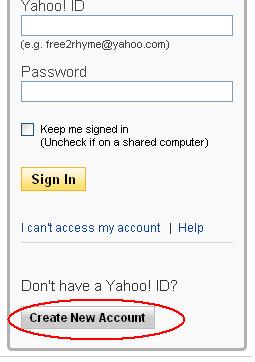
3. sesaat setelah kamu klik Sign Up atau Create New Account, akan muncul halaman berisi formulir pendaftaran pada email yahoo seperti pada gambar di bawah ini.
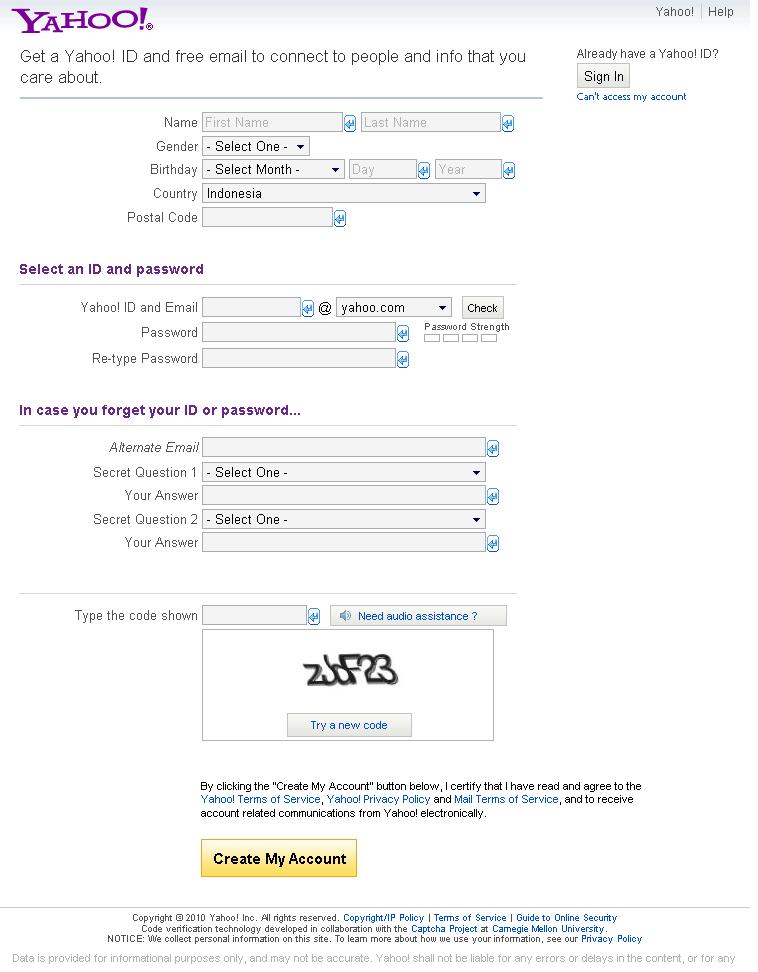 lalu kamu tinggal masukkan data-data identitas diri kamu susuai kolom yang telah disediakan. di bawah ini saya beri contoh cara pengisiannya
lalu kamu tinggal masukkan data-data identitas diri kamu susuai kolom yang telah disediakan. di bawah ini saya beri contoh cara pengisiannya 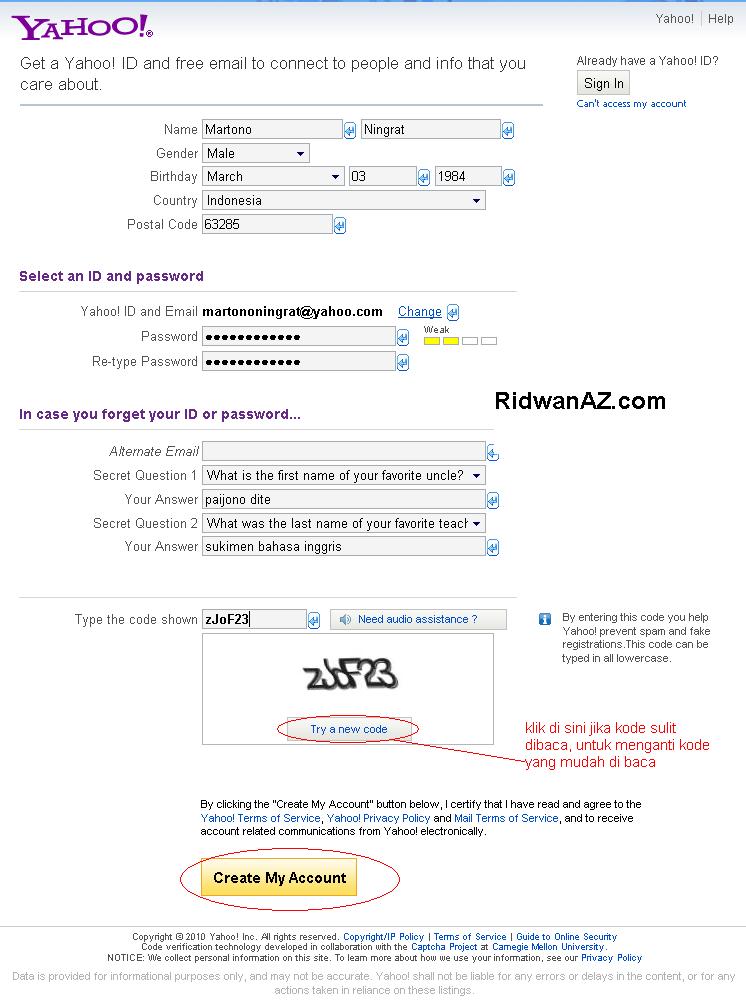 a. untuk pengisian kolom ‘email alternat’ dikosongkan saja tidak apa-apa, atau kalau mau diisi dengan alamat email teman yang bisa dipercaya. Karena email alternatif ini berfungsi jika mungkin kamu nanti lupa dengan pasword kamu, maka pasword kamu nanti akan dikirim lewat email alternatif yang kamu masukkan tadi. Untuk pilihan pertanyaan, tinggal pilih saja (sudah disediakan, jadi tidak perlu bikin pertanyaan) dan jawabannya masukan sendiri, bagian itu fungsinya juga sama dengan email verifikasi. Yaitu jika kamu lupa dengan paswod, maka pertanyaan yang kamu pilih tadi akan muncul, dan kamu masukkan jawabn yang kamu buat tadi. b. Masukkan code capta pada kolom yang disediakan, maksudnya yahoo meminta memasukkan code seperti itu adalah untuk menjaga keamanan server yahoo dari mesin spam. karena mesin spam tidak bisa membaca code capta, kecuali hanya manusia. jika code capta sulit dibaca, klik klah icon dua panah bengkok di sebelah kiri kode capta. maka nanti kode capta akan berubah menjadi bentuk yang lain. jika masih sulit, klik lagi sampai gampang dibaca.
a. untuk pengisian kolom ‘email alternat’ dikosongkan saja tidak apa-apa, atau kalau mau diisi dengan alamat email teman yang bisa dipercaya. Karena email alternatif ini berfungsi jika mungkin kamu nanti lupa dengan pasword kamu, maka pasword kamu nanti akan dikirim lewat email alternatif yang kamu masukkan tadi. Untuk pilihan pertanyaan, tinggal pilih saja (sudah disediakan, jadi tidak perlu bikin pertanyaan) dan jawabannya masukan sendiri, bagian itu fungsinya juga sama dengan email verifikasi. Yaitu jika kamu lupa dengan paswod, maka pertanyaan yang kamu pilih tadi akan muncul, dan kamu masukkan jawabn yang kamu buat tadi. b. Masukkan code capta pada kolom yang disediakan, maksudnya yahoo meminta memasukkan code seperti itu adalah untuk menjaga keamanan server yahoo dari mesin spam. karena mesin spam tidak bisa membaca code capta, kecuali hanya manusia. jika code capta sulit dibaca, klik klah icon dua panah bengkok di sebelah kiri kode capta. maka nanti kode capta akan berubah menjadi bentuk yang lain. jika masih sulit, klik lagi sampai gampang dibaca.4. Jika sudah diisi semua, klik pada Tombol Kuning Bertuliskan [ create my account ] jika kolom isian formulir telah kamu isi dengan benar, maka sesaat kemudian, jendela konfirmasi akan muncul, seperti gambar di bawah ini. Klik tombol Continue, untuk melanjutkan prosesnya
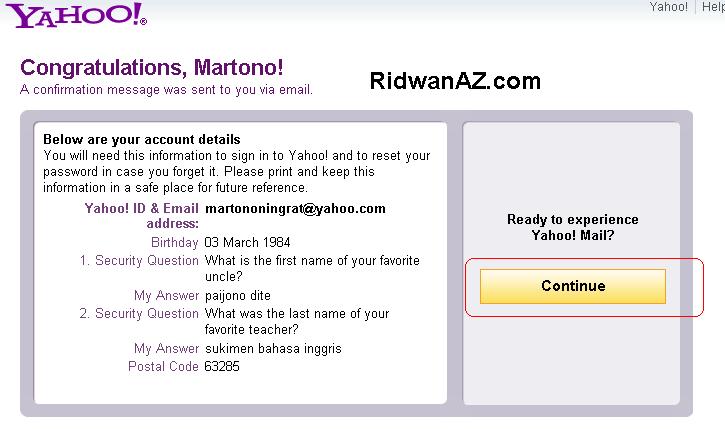
5. sesaat kemudian akan diarahkan ke kontak masuk emai kamu.. disitu pasti ada satu pesan masuk… isinya dari pihak yahoo.com sendiri, biasanya ucapan selamat datang atau menikmati,
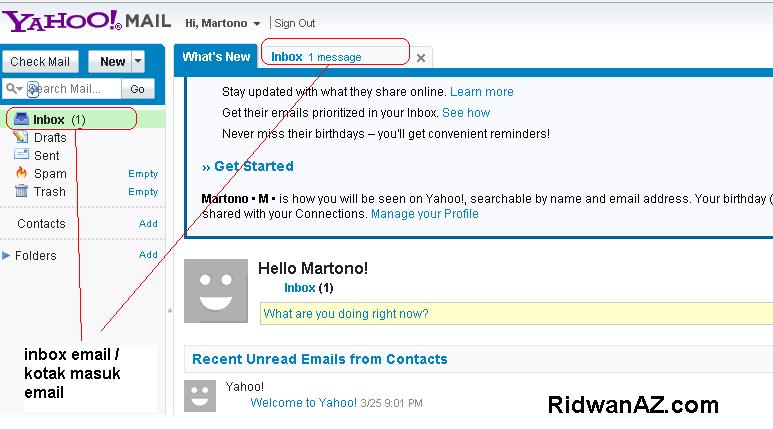 ketika pertama kali masuk email akan ada jendela pertanyaan seperti gambar di bawah ini, Klik tombol [ I've used email before ]
ketika pertama kali masuk email akan ada jendela pertanyaan seperti gambar di bawah ini, Klik tombol [ I've used email before ]  dan jika masih muncul jendela seperti ini lagi, Klik Tombol [x] pada bagian pojok nya.
dan jika masih muncul jendela seperti ini lagi, Klik Tombol [x] pada bagian pojok nya. 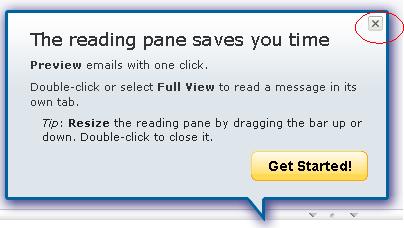
6. untuk membuka email, klik pada Inbox, perhatikan pada gambar point nomor 5, di atas sudah saya beri tanda lingkaran. setelah kamu klik pada In Box, akan muncul daftar email yang ada di In Box, pada gambar di bawah ini karena baru membuat email, jadi baru ada satu buah email yang masuk. untuk melihat isi email nya, klik pada pada Subjeknya email yang ingin kamu buka. agar lebih jelas perhatikan gambar di bawah ini.
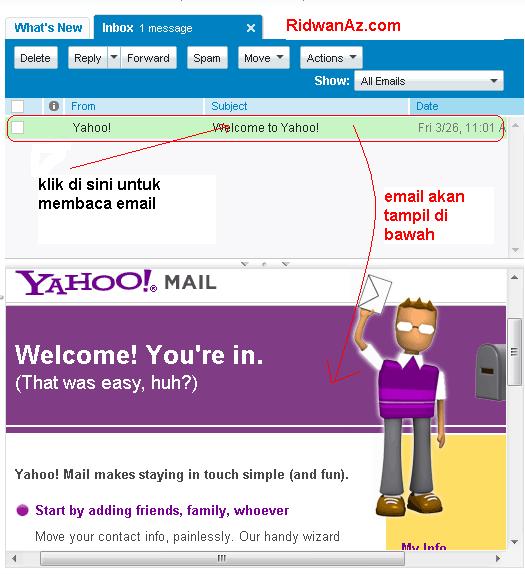
7. cara mengirim email, untuk cara mengirim email. klik pada Tombol New, berada di side bar sebelah kanan (perhatikan gambar di bawah ini).
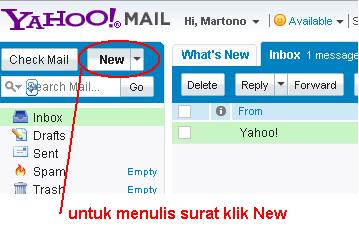
8. setelah kamu klik pada tombol New, sesaat kemudian kamu akan menjumpai kolom untuk menuliskan email kamu., perhatikan gambar di bawah ini. masukkan alamat email teman kamu pada TO ; , kolom CC dikosongkan saja, Subjek sebagai tema atau judul surat, dan kolom paling bawah yang lebar sekali itu untuk menuliskan isi surat atau email yang ingin dikirimkan. jika sudah diisi semua, tekan Tombol Send
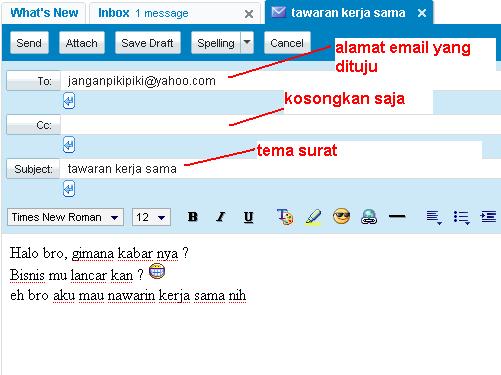
9. jika email atau surat kamu terkirim, akan di tandai seperti gambar di bawah ini. di bagian bawah terdapat dua kolom. itu merupakan tawaran, apakah kamu mau menyimpan alamat email yang barusan kamu kirimi surat atau tidak, kalau ya, masukkan nama depan dan nama belakang, kemudian klik OK
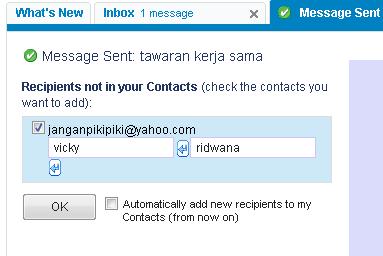
10. jika sudah selesai melakukan aktifitas pada email kamu, Klik pada tombol Sign out sebelum kamu menutup browser kamu, sebagai antisipasi untuk keamanan akun yahoo kamu.
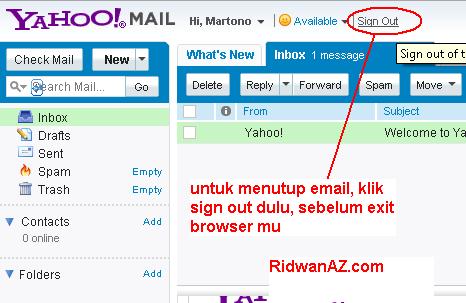
11. Alhamdulillah sekarang email kamu sudah jadi. dan apabila nanti kamu ingin membuka lagi. tahapannya, buka alamat www.mai.yahoo.com pada browser kamu, entah itu Mozila fire fox atau Internet Explorer. kemudian masukkan alamat email dan password yang kamu buat tadi. kemudian klik Sign In.
Diposting oleh "Istaria Never Go" di 2/23/2011 06:03:00 AM 0 komentar
Senin, 21 Februari 2011
Blog
Blog merupakan singkatan dari "web log" adalah bentuk aplikasi web yang menyerupai tulisan-tulisan (yang dimuat sebagai posting) pada sebuah halaman web umum. Tulisan-tulisan ini seringkali dimuat dalam urut terbalik (isi terbaru dahulu baru kemudian diikuti isi yang lebih lama), meskipun tidak selamanya demikian. Situs web seperti ini biasanya dapat diakses oleh semua pengguna Internet sesuai dengan topik dan tujuan dari si pengguna blog tersebut.
Membuat blog gratis diinternet banyak sekali bisa di blogspot, wordpress, co.cc atau yang lainnya. Sekarang kita akan membuat blog gratis dari blogspot karena saya pikir membuat blog di blogspot itu sangat mudah dan prosesnya cepat.
CARA MEMBUAT BLOGSPOT
Pertama, anda login dulu ke http://www.blogger.com dan masukan email dan password anda lalu klik Buat Blog.
Kedua, dalam membuat blog gratis ciptakan acount anda dengan cara mengetik email anda terus password, nama tampilan blog anda (terserah anda),verifikasi kata (dengan cara menulis kembali kata di atasnya) jangan lupa centang saya menerima persyaratan dan layanan lalu klik Lanjutkan
Ketiga, dalam membuat blog gratis beri nama blog anda (terserah anda), beri alamat blog (URL) misal http://ratnaasih.blogspot.com, jangan lupa cek ketersediaan jika tidak tersedia maka cari nama lain, lalu menulis verifikasi kata dan lanjutkan.
Keempat, dalam membuat blog gratis pilih sebuah templet dengan cara mengklik templet yang anda suka dan lanjutkan.
Kelima, jadi deh blognya anda tinggal mengetik artikel anda di halaman posting blog.
1. Buka www.wordpress.com2. Klik Sign Up3. Isi form
a. Username: -> isi nama blog sesuai dengan keinginan (paling sedikit empat huruf/angka)
b. Password: Isi password/kata sandi (sedikitnya enam huruf/angka)
c. Confirm: Ulangi password yang sama dengan di atas.
d. Email Address: Isi email Anda (apabila belum punya email, buat dulu di gmail.com atau yahoomail.com)
e. Legal flotsam: beri tanda tik di kotak yang tersedia sebagai tanda “setuju” dengan perjanjian.
f. Beri tanda tik pada menu “Gimme a blog” (biasanya sudah otomatis ada tanda tik di sini).
g. Klik “Next”
h. Blog Title -> Isi judul yang sesuai.
i. Language -> Pilih Bahasa Indonesia.
j. Privacy -> Kasih tanda tik (biasanya sudah ada otomatis).
2. Klik Sign Up. Buka Email dari wordpress.com dan klik link di email tsb untuk verifikasi.
3. Akan muncul pesan sebagai berikut:
Your account is now active!
You are now logged in as (username Anda).
An email with your username, password, Akismet API key and important links has been sent to your email address.
Write a post, change your template or visit the homepage.
4. Itu berarti Anda sudah berhasil membuat blog. Silahkan login ke blog Anda. Berikut alamat penting untuk Anda: a. Untuk login, buka: http://namabloganda.wordpress.com/wp-login.php
b. Isi username (=nama blog) dan password.
c. Klik “Write” atau “Tulis” untuk mulai membuat posting.
d. Klik “Publish” atau “Tampilkan”
5. Selesai (kalau mau udahan, jangan lupa klik “Log Out”).
Cara Publikasi Blog/Web Ke Google dan Yahoo
Sekarang banyak sekali blog dan web.dari kelas amatir sampai prefisional.dan beragam isinya dari yang bisnis,ekonomi,sosial,budaya,dan banyak lainya.nah saya akan memberitahu bagai mana cara supaya blog/web kita bisa terkenal banyak orang dari penjuru dunia.dan langkah langkahnya sebagai berikut:
1.klik saja di sini daftar google
2.masukan URL dan comentar
3.masukan kata kuncinya
4.klik add url
Dan untuk publikasi ke yahoo langkahnya sebagai beikut:
1.klik link ini daftar yahoo
2.masukan url anda selamat mencoba...
Diposting oleh "Istaria Never Go" di 2/21/2011 06:54:00 AM 0 komentar



